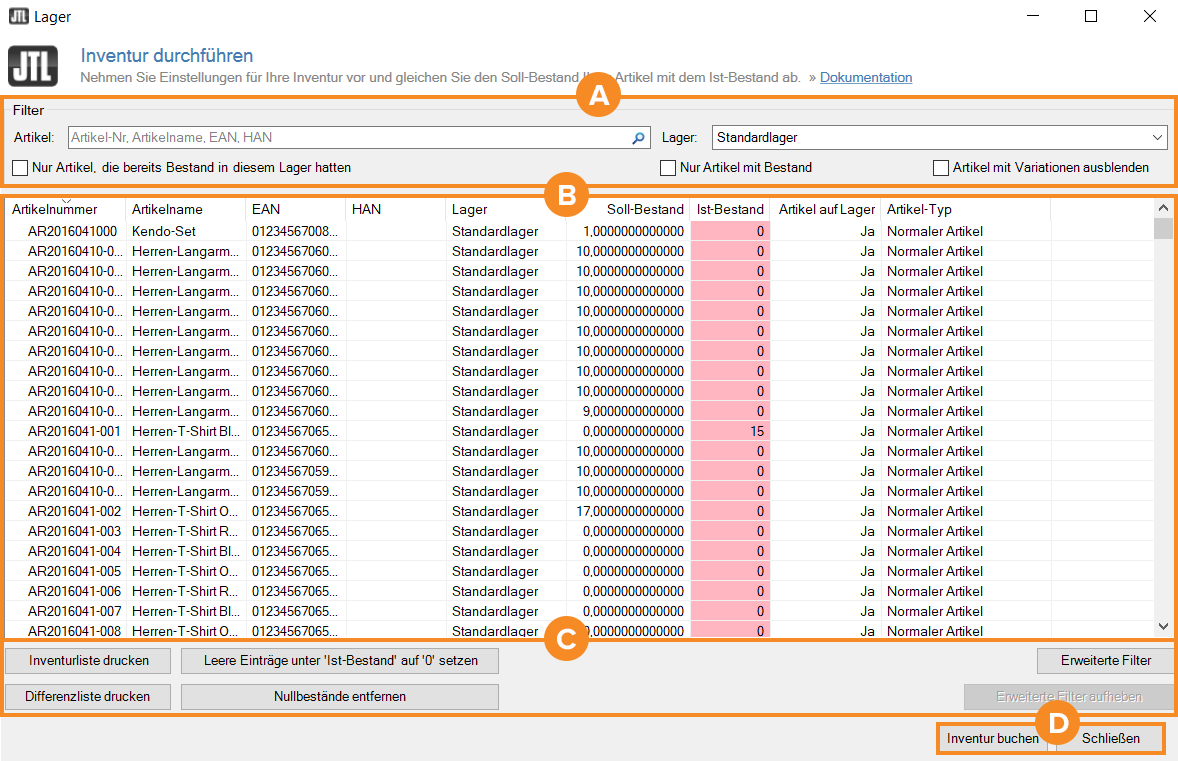Detailbeschreibung: Inventur durchführen
Bereich A: Filter
Suchfeld: Suchen Sie Artikel, für die Sie einen Ist-Bestand einbuchen möchten, über Artikelname, Artikelnummer oder EAN.
Lager: Wählen Sie hier das Lager aus, für das Sie eine Inventur durchführen möchten.
Nur Artikel, die schon mal auf das Lager gebucht wurden: Filtert alle Artikel raus, die noch nie einen Bestand in dem ausgewählten Lager hatten.
Nur Bestand größer Null: Zeigt nur diejenigen Artikel an, die aktuell Bestände aufweisen sollten.
Keine Variationsartikel: Schließt Variationsartikel aus der Bestandsliste aus.
Bereich B: Bestandsliste
Ist-Bestand: Editierbare Zellen zum Eintragen des gezählten, tatsächlichen Bestandes.
Soll-Bestand: Kennzahl zur Kontrolle, wie hoch der Bestand sein sollte.
Artikel-Typ: Handelt es sich um einen normalen oder einen Artikel mit Variationen oder anderen Besonderheiten.
Bereich C: Funktionsleiste
Inventurliste drucken: Druckt eine Liste mit allen hier aufgeführten Artikeln aus. Diese Liste können Sie für die Inventur verwenden, indem Sie die tatsächlich gezählten Bestände in die Liste eintragen und hinterher in JTL-Wawi übertragen.
Differenzliste drucken: Hier können Sie eine Liste mit allen abweichenden Lagerbeständen ausdrucken, die sich durch die Inventur ergeben haben. Dazu wählen Sie im nachfolgenden Dialogfenster Inventurdifferenzliste druckenden Zeitraum aus, in dem die Inventur durchgeführt wurde.
Alle Ist-Bestände ohne Eintrag auf null setzen: In alle editierbaren Zellen, in die Sie keinen Eintrag gemacht haben, wird eine „0“ geschrieben. Machen Sie diesen Schritt erst dann, wenn Sie ganz sicher sind sonst alle Bestände Ihres Lagers eingetragen zu haben. Wenn ein Filter aktiviert ist, werden die Nullen nur in der Auswahl eingetragen.
Null-Bestände entfernen: Entfernt alle Artikel aus der Bestandsliste, für die in der editierbaren Zelle ein Bestand von „0“ eingetragen wurde.
Zusätzliche Filter / löschen: Öffnet das Dialogfenster Zusätzliche Inventurfilter anwenden. Hier können Sie Kategorien, Hersteller oder Warengruppen bestimmen, für die die Inventur durchgeführt werden soll. Außerdem können Sie einen bestimmten Artikelbereich festlegen, für den die Inventur stattfindet.
Bereich D: Differenzbuchung
Inventur buchen: Übernimmt die Einträge unter Ist-Bestand in JTL-Wawi. Diese sind ab sofort die neuen Lagerbestände der Artikel. Bei großen Datenbanken kann diese Option sehr lange dauern. Wurde der Ist-Bestand nicht editiert oder auf Null gesetzt, wird der vorherige Bestand übernommen.
Schließen: Schließt das Dialogfenster. Alle Einstellungen bleiben erhalten.